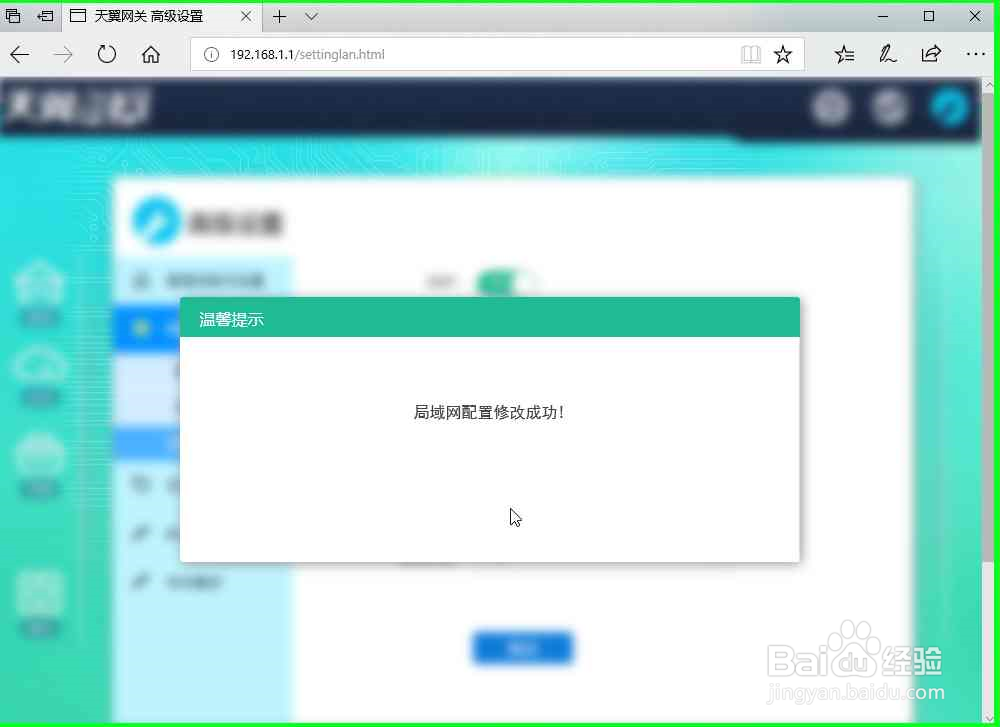天翼网关怎样修改DHCP地址范围
1、在"文件资源管理器 (按钮)"上左键单击。
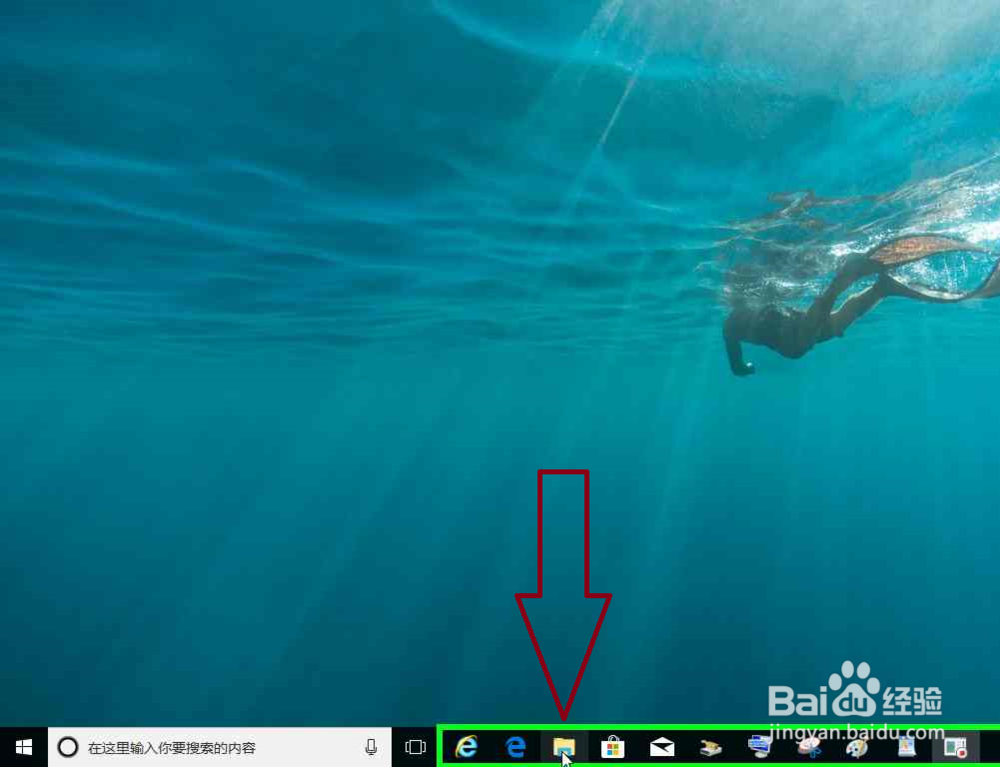
2、在"网络 (树项目)"上左键单击(在"文件资源管理器"中)。
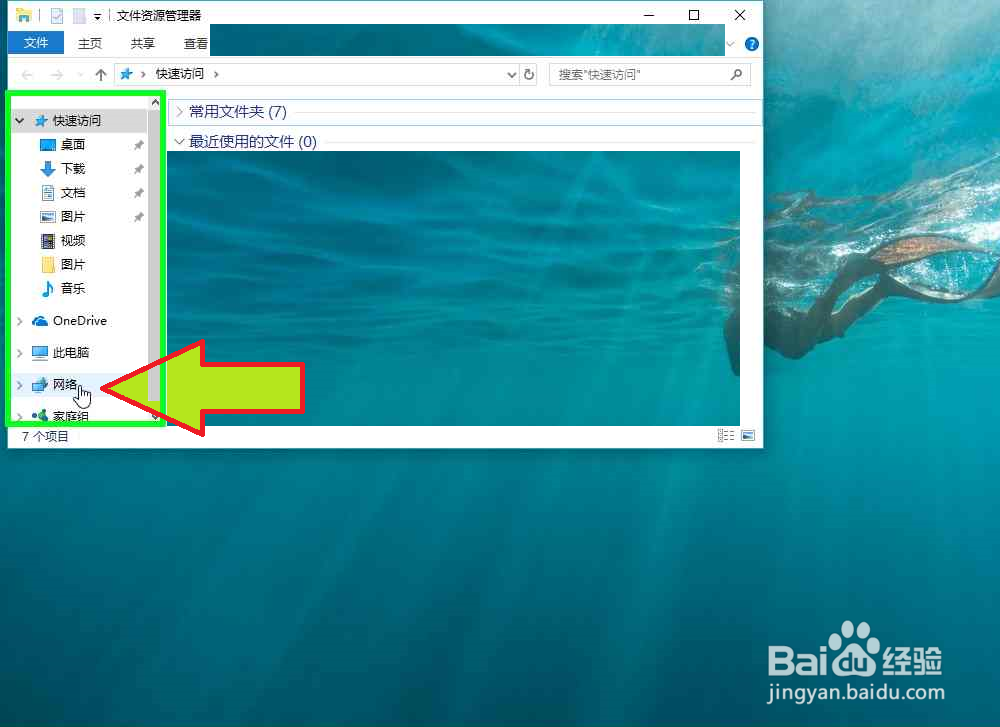
3、在"天翼网关 (列表项目)"上右键单击(在"网络"中)。
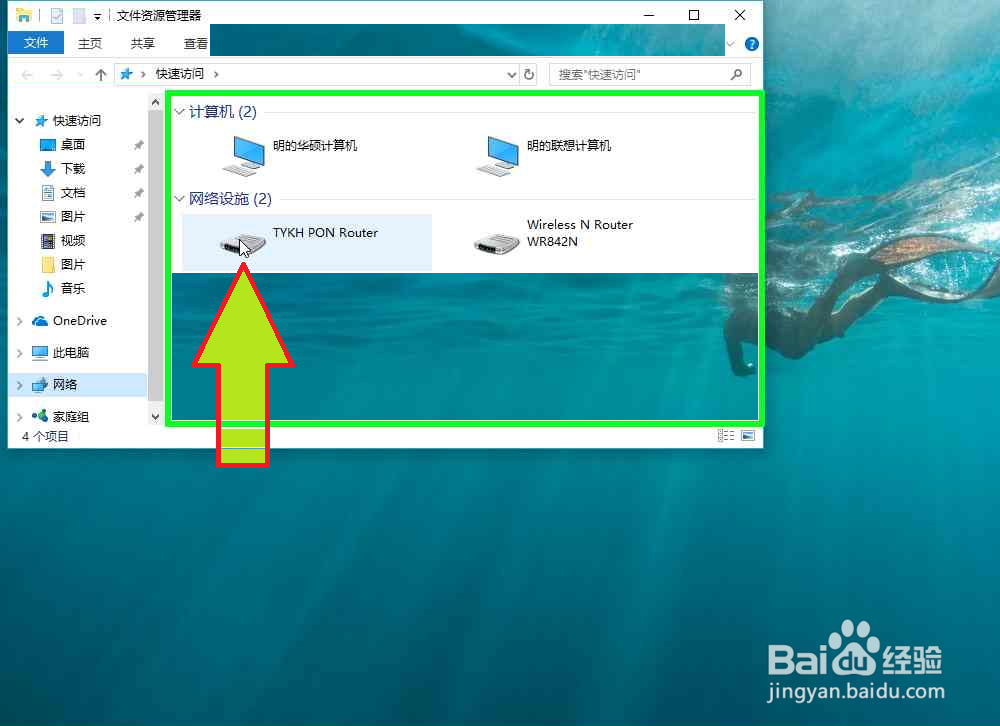
4、在"查看设备网页(V) (菜单项目)"上左键单击。
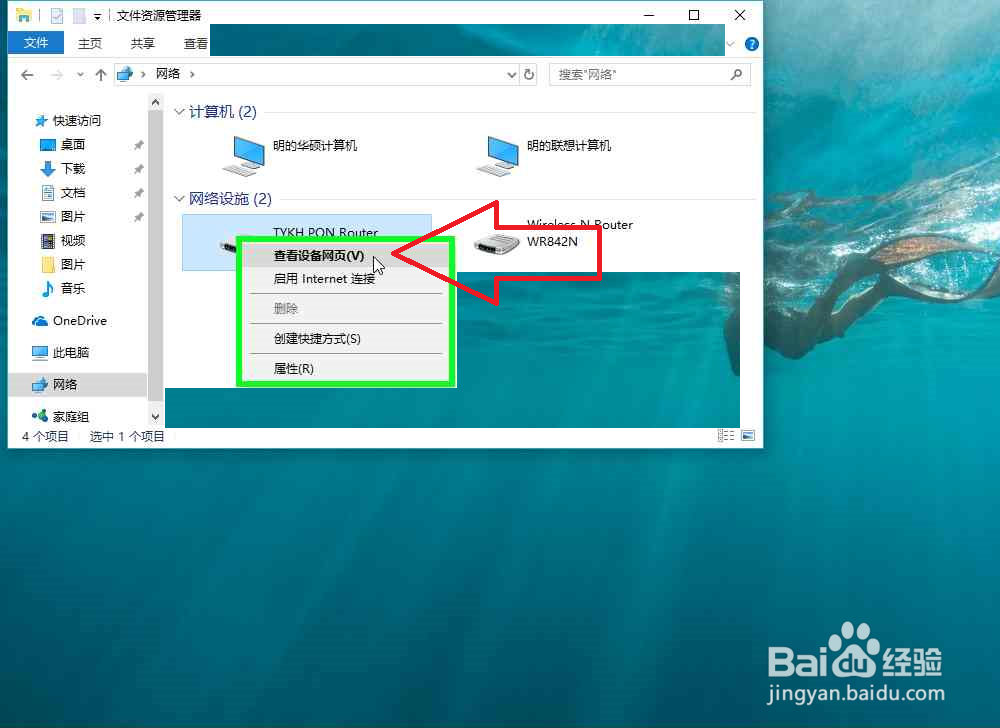
5、在"天翼网关 登录界面 (窗格)"上左键单击(在"天翼网关 登录界面 - Microsoft Edge"中)。
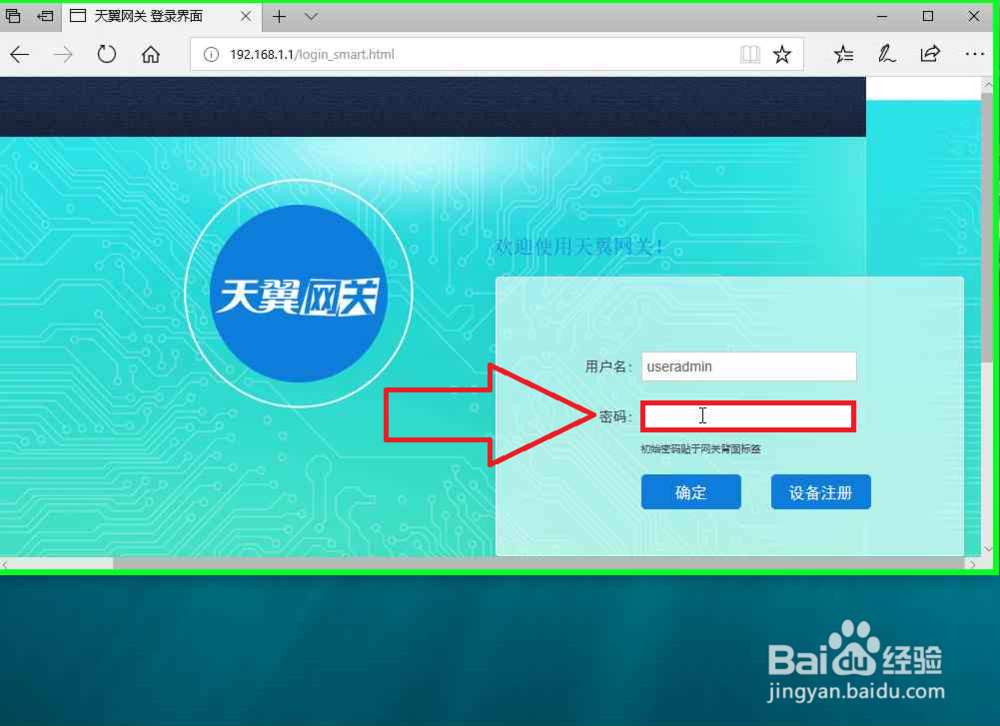
6、在"天翼网关 登录界面 (窗格)"上输入:天翼网关登陆密码,(在"天翼网关 登录界面 - Microsoft Edge"中)
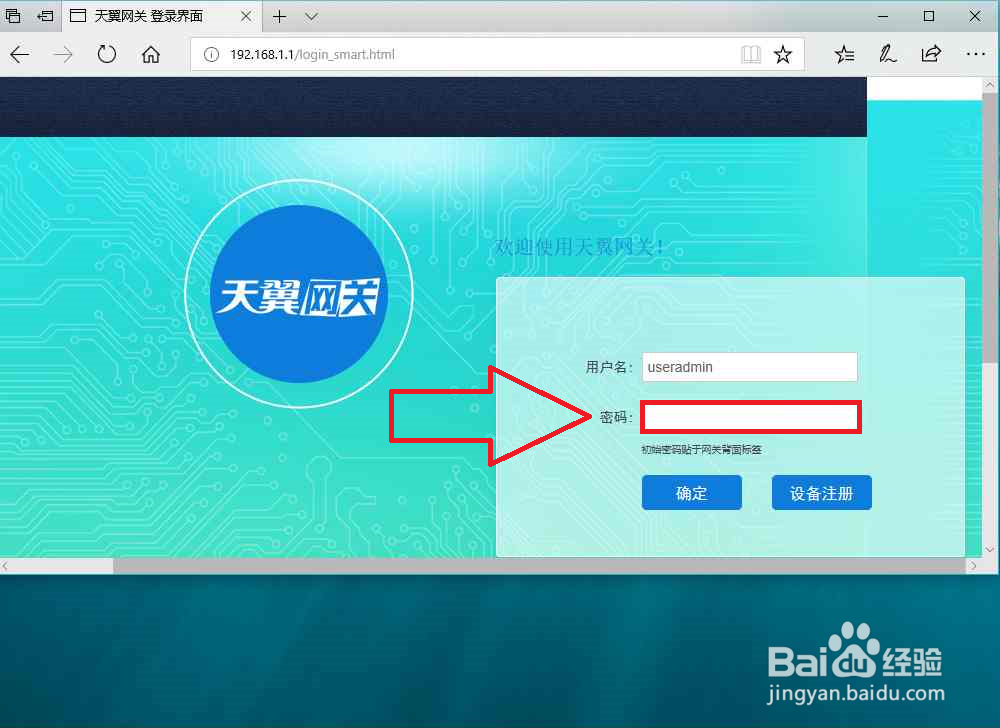
7、在"天翼网关 登录界面 (窗格)"上左键单击:"查看密码(按钮)",查看密码是否正确,(在"天翼网关 登录界面 - Microsoft Edge"中)。
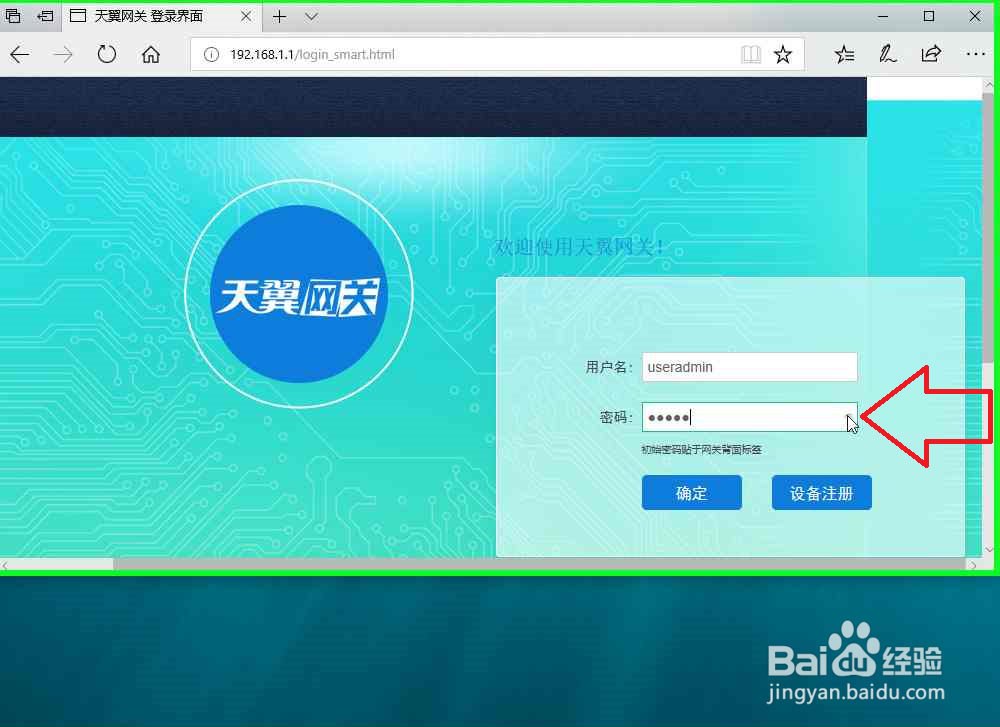
8、在"确定 (按钮)"上左键单击(在"天翼网关 登录界面 - Microsoft Edge"中)。
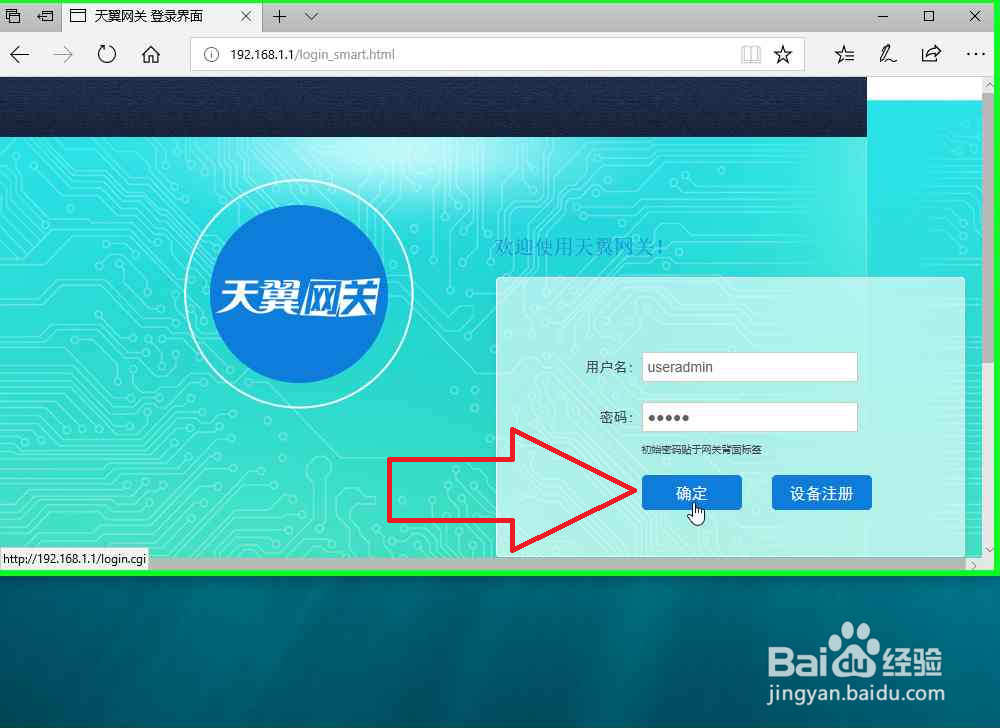
9、在"否 (按钮)"上左键单击(在"天翼网关 - Microsoft Edge"中)。
如果修改路由器IP地址,选择记住密码,可能会因为密码错误,无法正常登陆。如果遇到这种情况,可以清除浏览器记住的密码,再重新登陆。
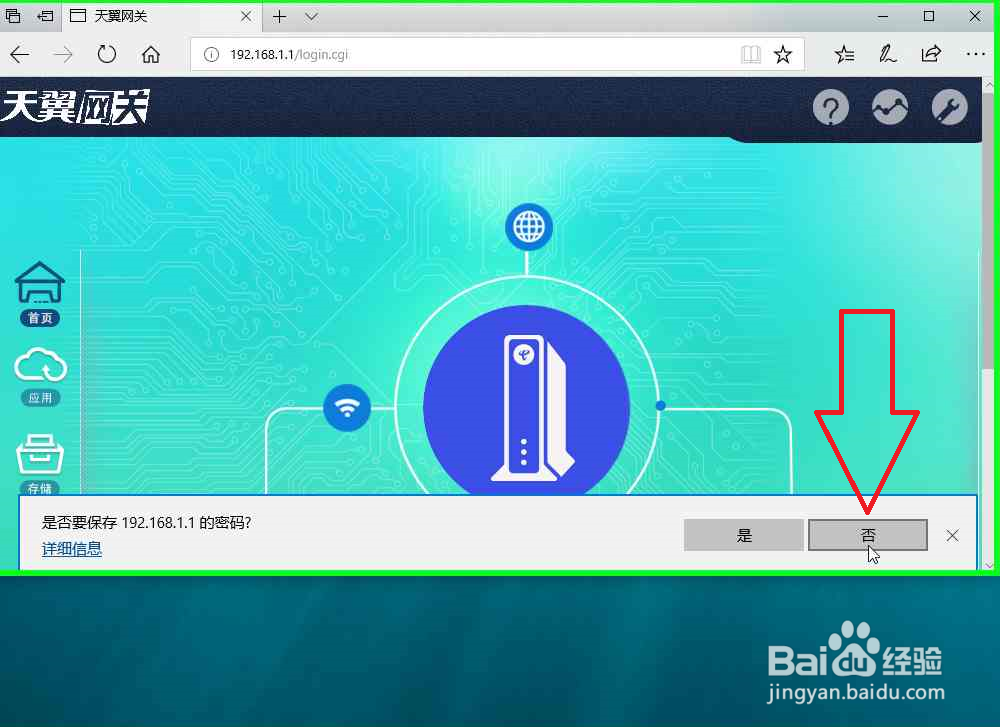
10、在"设置 (图像)"上左键单击(在"天翼网关 - Microsoft Edge"中)。
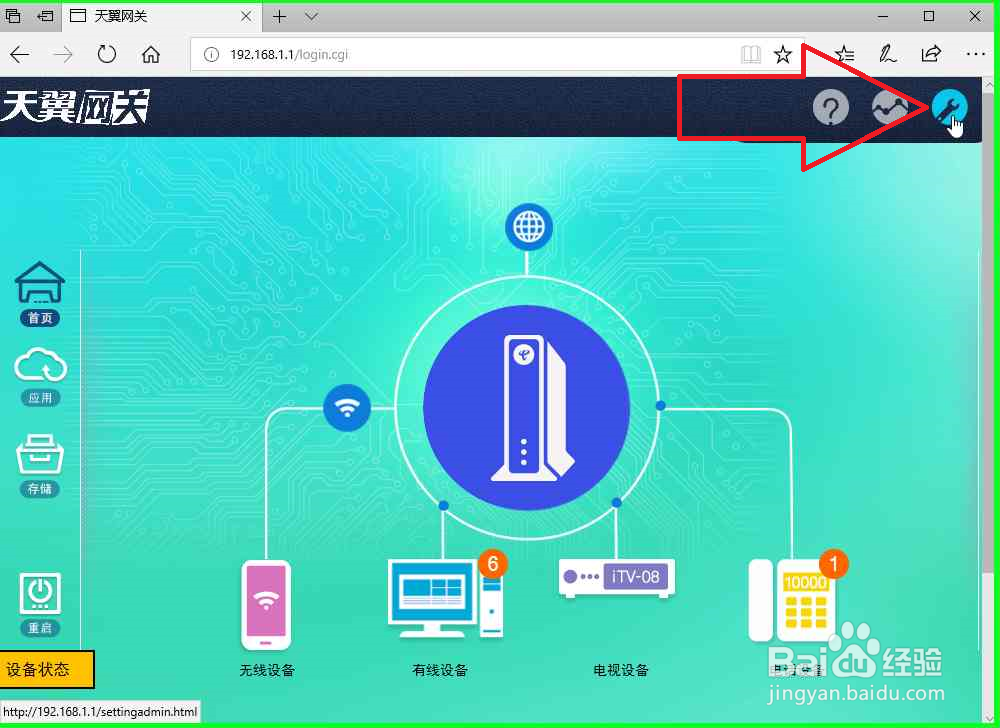
11、在"网络设置 (列表项目)"上左键单击(在"天翼网关 高级设置 - Microsoft Edge"中)。
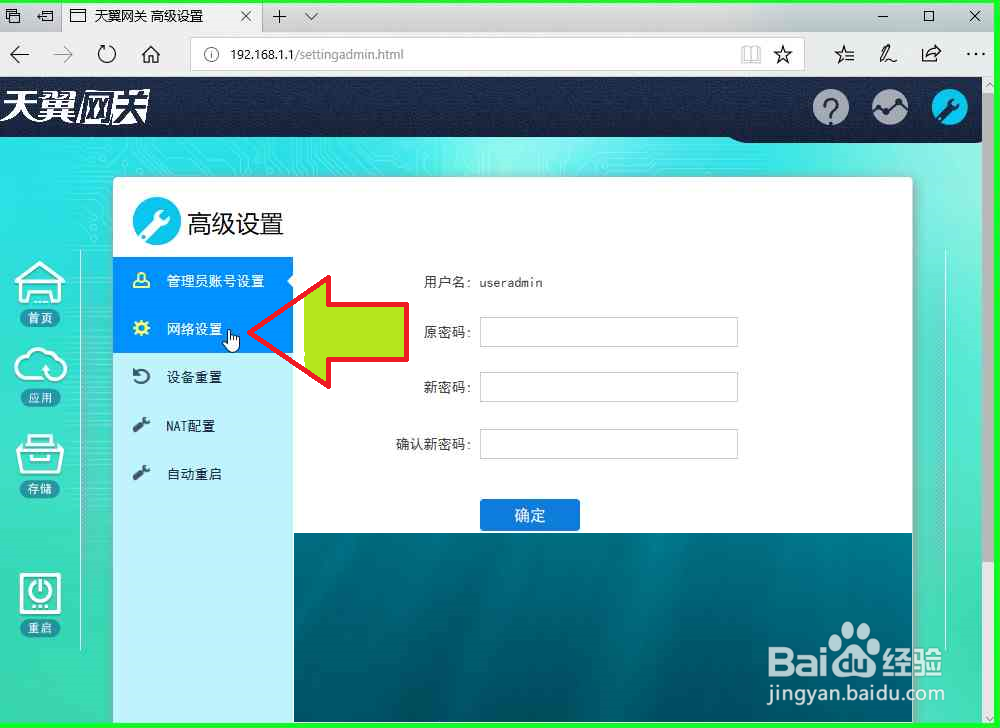
12、在"局域网配置 (链接)"上左键单击(在"天翼网关 高级设置 - Microsoft Edge"中)。
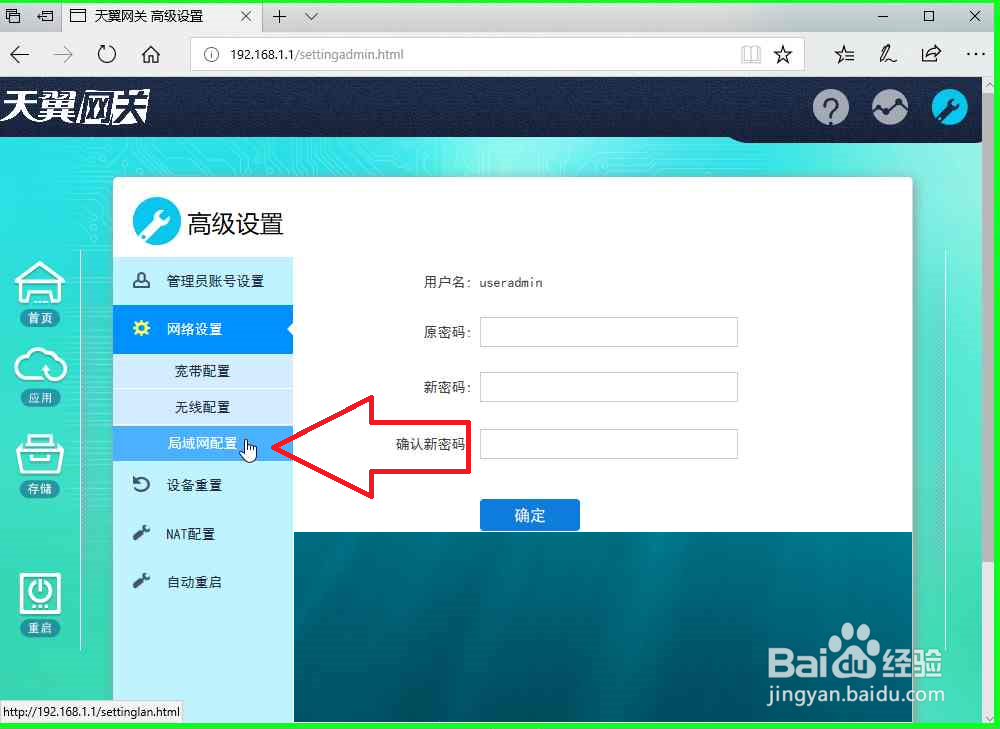
13、在"天翼网关 高级设置 (窗格)"上的DHCP网页,(在"天翼网关 高级设置 - Microsoft Edge"中)。
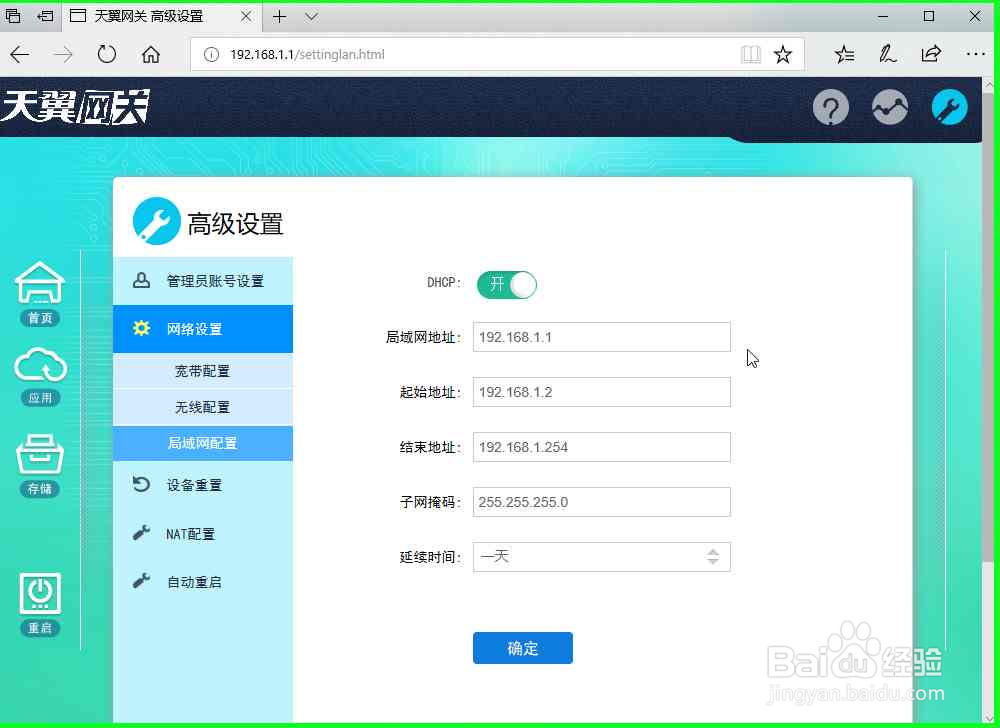
14、在"天翼网关 高级设置 (窗格)"上左键单击(在"天翼网关 高级设置 - Microsoft Edge"中)。
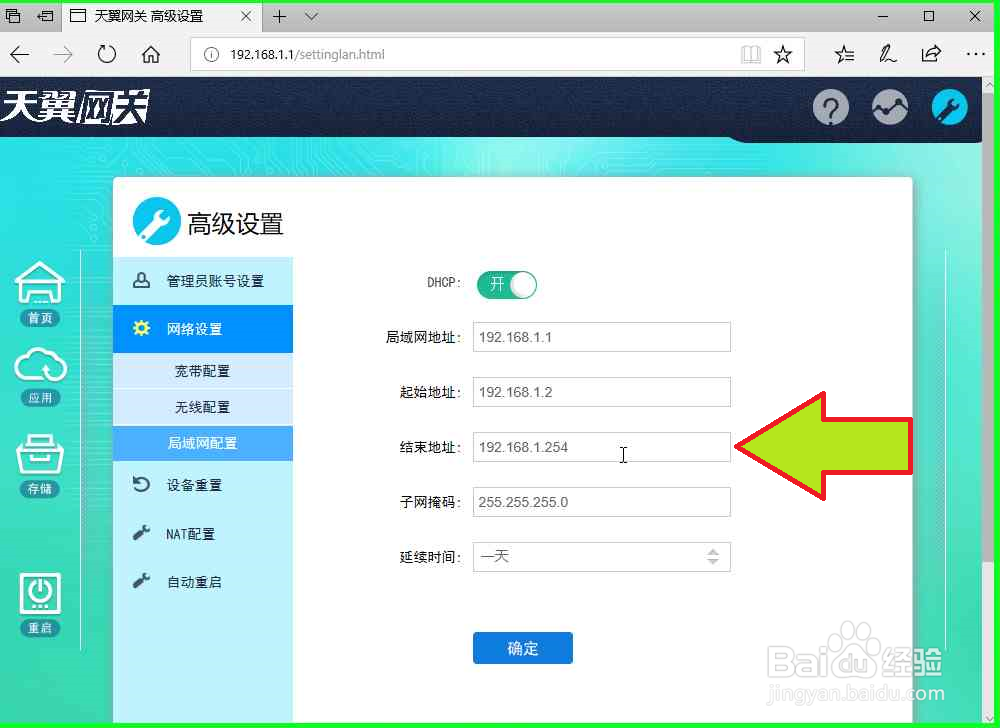
15、在"天翼网关 高级设置 (窗格)"上修改"192.168.1.254"为"192.168.1.99"(在"天翼网关 高级设置 - Microsoft Edge"中)。
局域网,修改DHCP地址范围参考副路由器的DHCP地址范围,如果两个路由器IP地址在同一个网段,并且副路由器开启DHCP,那么DHCP的地址不要重合,要错开。
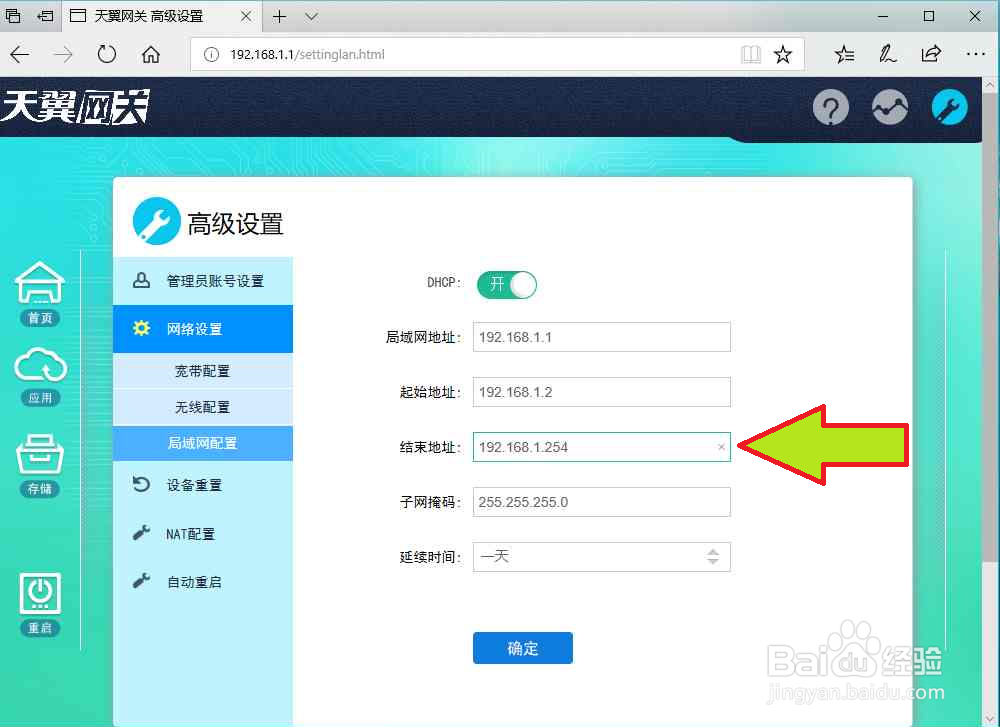
16、在"天翼网关 高级设置 (窗格)"上左键单击:"确定(按钮)",(在"天翼网关 高级设置 - Microsoft Edge"中)。
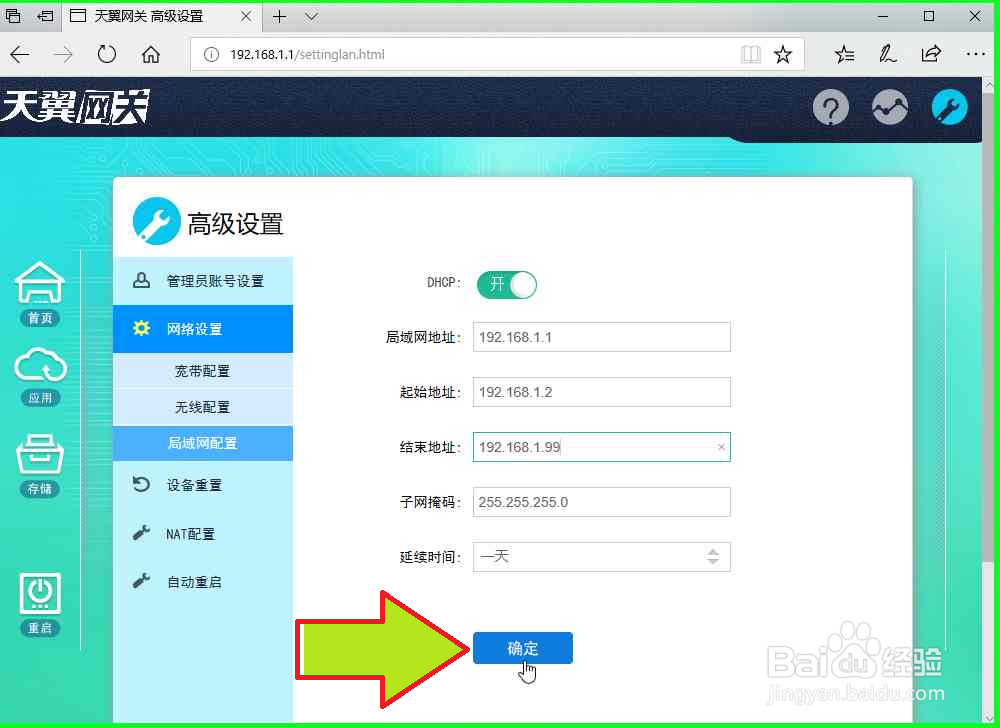
17、在"确定 (按钮)"上左键单击(在"天翼网关 高级设置 - Microsoft Edge"中),二次确认。
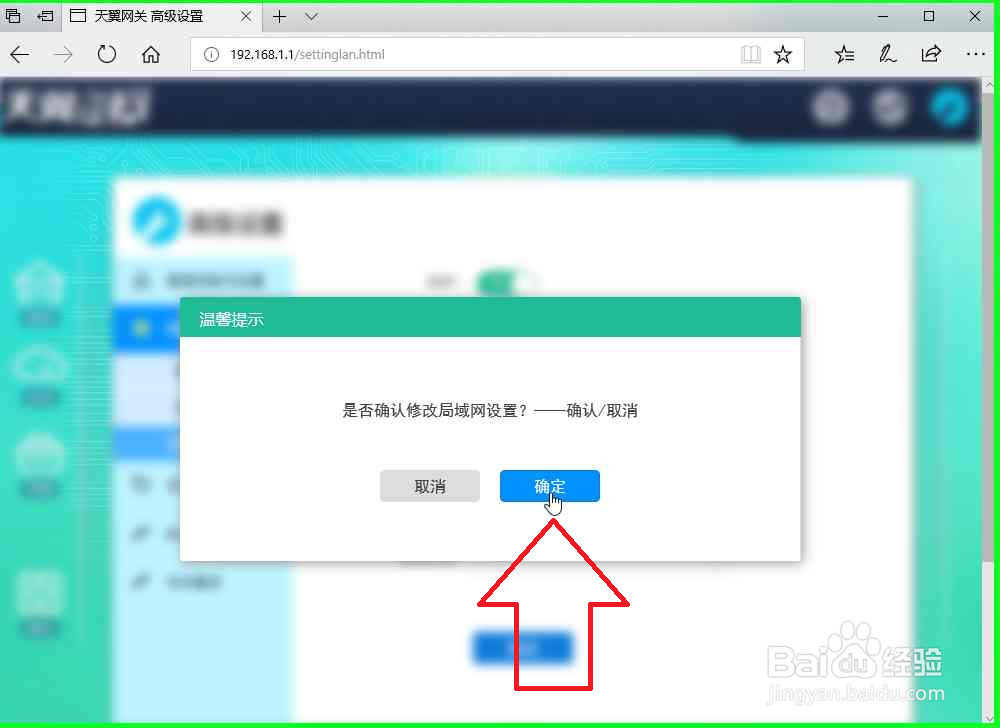
18、在"天翼网关 高级设置 (窗格)"上,局域网配置修改成功,(在"天翼网关 高级设置 - Microsoft Edge"中)。